 | VPN接続方法(Windows)5. VPNクライアントをマニュアルインストールする |
最終更新日: 2014年8月26日
このページでは、[5.]の、Windows 8 で Internet Explorer 11 を使用して VPNクライアントソフトをマニュアルダウンロード、インストールする手順を紹介しています。Windows や Internet Explorer のバージョンによって画面や操作方法が若干異なる場合があることをご了承ください。また、これは、推奨方法ではありません。Webインストールがうまくいかない時にのみ、ご利用ください。
VPNクライアントを、手動でダウンロード、インストールする(Windows)
- https://vpn.riken.jp/ を開きます。
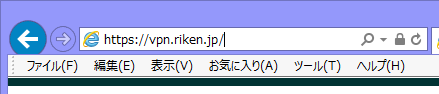
- 接続に使う証明書を選択します。v000000-00という形式のものです。(ハイフン後の00は、接続先のVLAN名です。)
v000000-00形式で、複数の証明書が表示された場合は古い証明書が残っている可能性があります。こちらを参照し証明書を削除のうえ、再度手順に従ってください。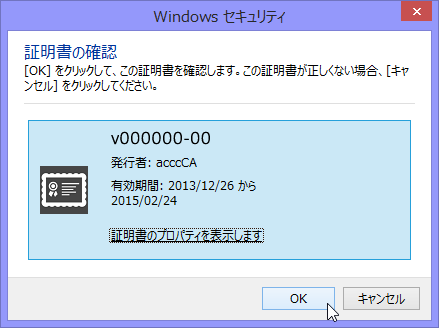
- Continueをクリックします。
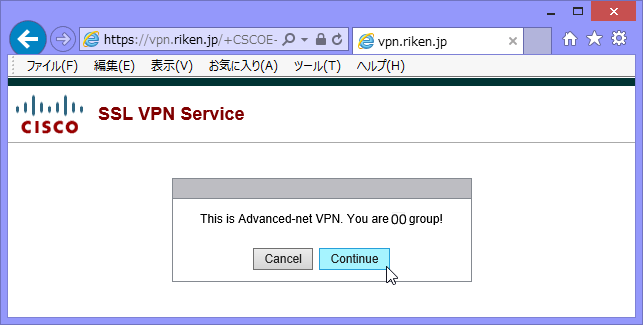
- Platform Detection の後、Active X が起動され、通常の場合は、Internet Explorer では、Active Xを使ってインストールされますが、何らかの原因(ブラウザまたはPCの何等かの環境や設定が原因でActive Xが動かない、など)でインストールできない場合があります。このページでは、そのような場合に、VPNクライアントをマニュアルインストールする方法を紹介します。
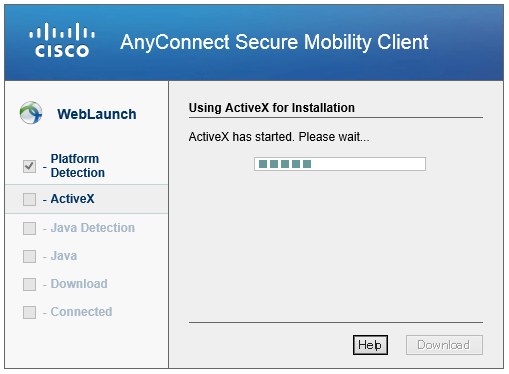
- ブラウザのCicsoの画面の左ペインに注目してください。Platform Detection が終わり(IEを認識)→Active Xでのインストールを試み→Java DitectionでJavaがないことを確認した後、→Download、つまり、マニュアルでのVPNクライアントのダウンロード画面に入ったことを示しています。
ここで、「Install using the link below」をクリックして、vpn.riken.jp から、VPNクライアントのインストールファイルをダウンロードします。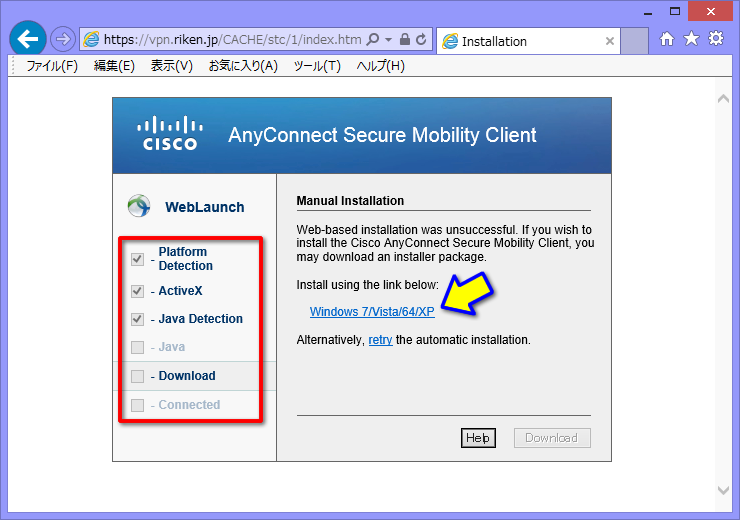
- 「実行」をクリックします。
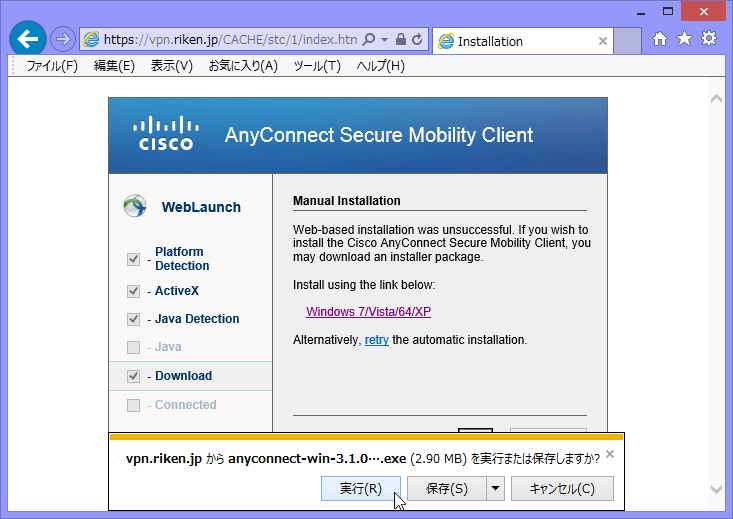
- VPNクライアントのインストールが始まります。Next をクリック。
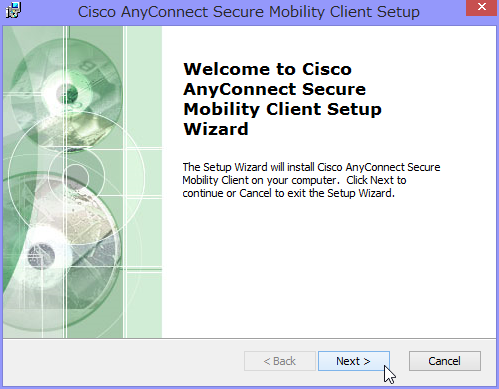
- I accept the terms in the Licence Agreement にチェックを入れて、Next をクリックします。
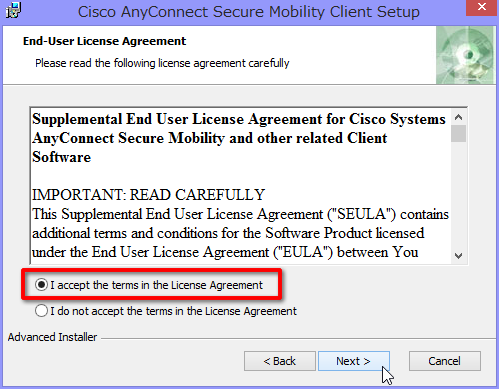
- Install をクリックします。

- Finish をクリックします。
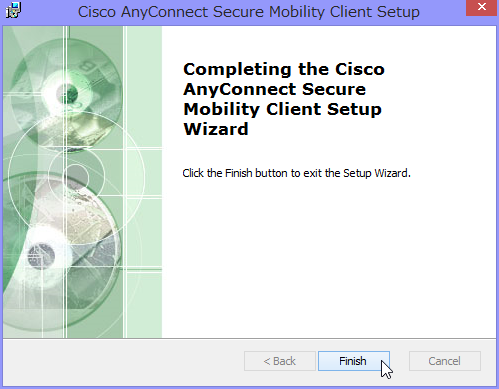
- VPNクライアントのインストールは終了しましたが、Web Launchと違い、自動的にVPN接続されるわけではありません。理研の所内ネットにVPN接続するには、次のリンクを参考にして、VPNクライアントを直接起動して接続してください。
 VPN接続方法(Windows)4. VPNクライアントを直接起動して接続する
VPN接続方法(Windows)4. VPNクライアントを直接起動して接続する




 English
English
